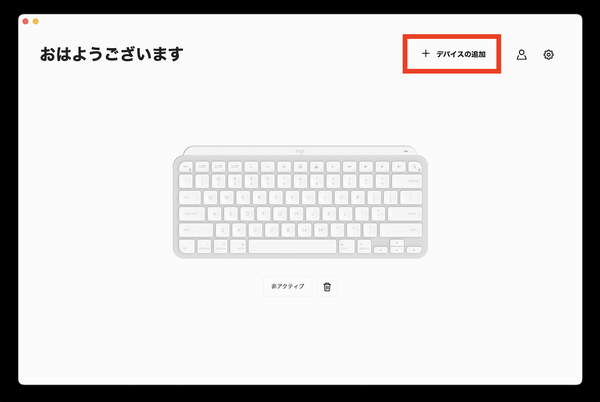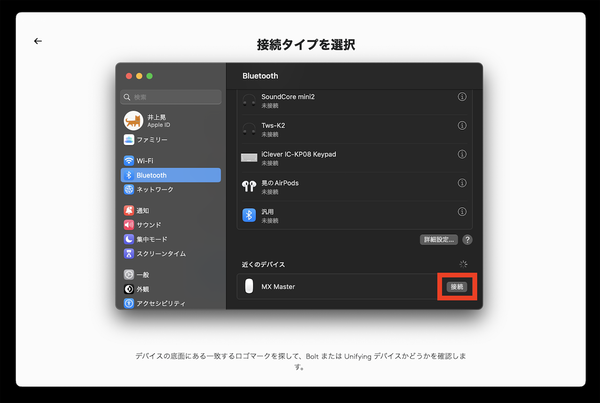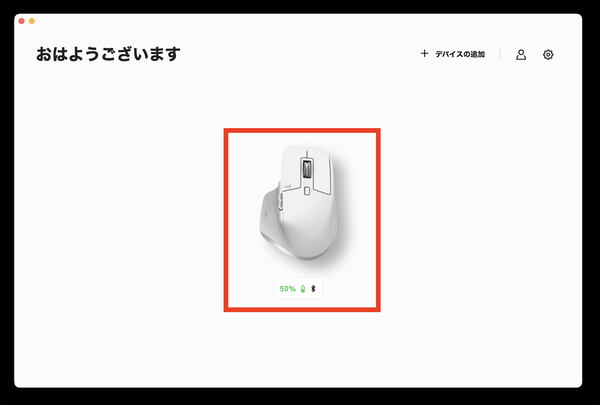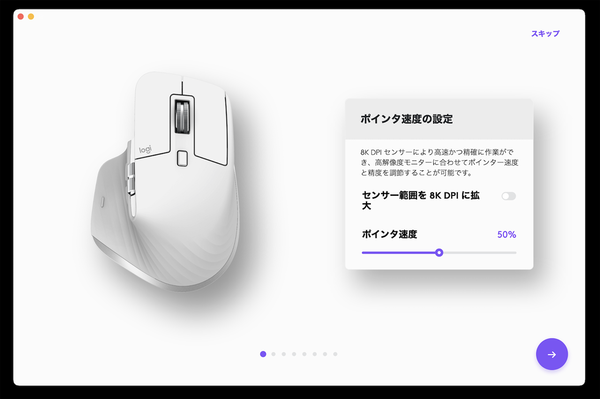アプリごとのショートカット割り当てなど
細かなカスタマイズができるのが魅力
macOSで利用する場合には、ロジクール製のユーティリティアプリ「Logi Options+」(https://www.logicool.co.jp/ja-jp/software/logi-options-plus.html)をインストールしておきます(※本稿ではバージョン1.26.5989を使用、macOSはVentura 13.0)。
MX MASTER 3S for Macの電源をオンにし、Easy-Switchボタンで1〜3の割り当てたい番号を選択しておきます。
「Logi Options+」を起動し、「デバイスを追加」のメニューをクリック。接続方式で「Bluetooth」を選択すると、「システム設定」のBluetooth画面が起動します。接続可能機器の一覧に表示されるMX MASTER 3S for Macを選びましょう。これで機器が使えるようになります。
「Logi Options+」の画面に戻ると、チュートリアルの流れで設定のカスタマイズも一通りできるようになっており、体験として非常にわかりやすいです。具体的には、dpiの設定や、各ボタンへのショートカット機能の割り当て、アプリごとのショートカット機能割り当てなどをこの段階で選択できます。
DPIの微調整ができることや、複数のボタンにショートカットを割り当てられること、親指側にあるサブのホイールでブラウザのタブ切り替えが行えることなど、好みや用途に応じたカスタマイズが柔軟に行えるのが良いです。右利きの筆者からしてみると、使い勝手については、正直文句のつけどころがありませんでした。さすがフラグシップモデルといったところ。